
Sommario:
- Autore John Day [email protected].
- Public 2024-01-30 10:03.
- Ultima modifica 2025-01-23 14:49.



Ciao amici
Sto realizzando un laptop Raspberry Pi utilizzando il display LCD.
Fase 1: MATERIALI



Hai bisogno principalmente di due prodotti
1) Display LCD da 5 pollici con HDMI
2) lampone pi modello 3b+
Passaggio 2: connessione



Innanzitutto, tutti posizionano il display da 5 pollici sul retro in alto.
Quindi collegare il pin di lampone per visualizzare.
Quindi controlla con l'adattatore di ricarica che funzioni o meno.
Passaggio 3: cornice



Prendi parti del telaio come mostrato nell'immagine.
Quindi incollare tutte le parti come mostrato nella foto.
Passaggio 4: altre parti



Prendi una batteria 18650 e un modulo di ricarica come da foto.
Posiziona questo telaio all'interno del laptop.
Quindi prendi un interruttore on-off per dare alimentazione al lampone pi.
Passaggio 5: PORTA HDMI




Quindi prendi una cornice di carta nera per dare un aspetto attraente.
Quindi prendi la porta di connessione HDMI e connettiti al laptop.
Passaggio 6: selezione del sistema operativo




Seleziona un sistema operativo qualsiasi. Nel mio caso, seleziono raspberrian os.
Passaggio 7: divertiti

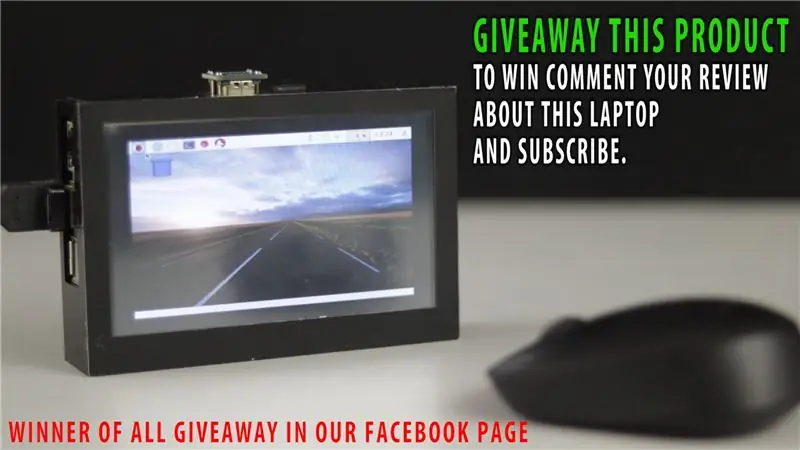

Goditi questo laptop tascabile con uno stivale.
Consigliato:
Visualizzatore di segnali tascabile (oscilloscopio tascabile): 10 passaggi (con immagini)

Pocket Signal Visualizer (oscilloscopio tascabile): Ciao a tutti, stiamo facendo così tante cose ogni giorno. Per ogni lavoro c'è bisogno di alcuni strumenti. Questo è per fare, misurare, rifinire ecc. Quindi per i lavoratori elettronici, hanno bisogno di strumenti come saldatore, multimetro, oscilloscopio, ecc
Retropie portatile portatile: 7 passaggi

Retropie portatile portatile: questo è il video da cui siamo partiti. Abbiamo usato quasi gli stessi materiali usati dalla persona in questa guida. Se il video ti aiuta a capire meglio come realizzare una retropie portatile, sentiti libero di guardarlo. Alla fine dovresti avere qualcosa
Il LED USB più cool Luce tascabile (ingresso tascabile): 6 passaggi

Il LED USB più cool Luce tascabile (ingresso tascabile): in questo Instructable, ti mostrerò come realizzare un LED alimentato tramite USB. leggero che può essere ripiegato nelle dimensioni di una lattina di X-it Mints e può stare facilmente in tasca. Se ti piace, assicurati di + e votami per il concorso! I materiali e
Supporto/dispositivo di raffreddamento portatile semplice, economico e portatile: 9 passaggi (con immagini)

Supporto / dispositivo di raffreddamento portatile semplice, economico e portatile: questo è un progetto super facile e a basso costo che chiunque può fare. Questo supporto / dispositivo di raffreddamento per laptop può essere realizzato per qualsiasi dimensione o laptop di qualsiasi marca (ho realizzato il mio per un MacBook da 13,3 pollici)
Deauther WiFi portatile tascabile: 12 passaggi (con immagini)

Deauther WiFi portatile tascabile: oggi ti dirò come creare il tuo Deauther WiFi portatile tascabile. Il deauther Wi-Fi attacca i punti di accesso locali e impedisce loro di utilizzare i servizi Internet. Quindi iniziamo
